バックアップなしでiPhoneから消えた連絡先を復元する方法
我々はいつもiPhoneの連絡先データを事前にバックアップしておきます。そうすれば、これらの大事なデータが失われても、気軽に復元できます。しかし、バックアップがない場合、どうすればいいですか。ここで、バックアップなしでiPhoneから消えた連絡先を復元する方法をご紹介いたします。
「iPhoneから連絡先が消えた。詳しい方教えてください。1月末に携帯会社を変えて、auの新しいiPhoneになりました。iPhoneでiCloudの容量を購入し、バックアップを取っていたため2月の頭に確認した時は連絡先も同期されていたのですが、2月の中旬にふと見ると連絡先が空になっていました。もう元に戻すのは難しいでしょうか。よろしくお願いします。」
先日、友達にiPhoneの消えた連絡先について聞かれ、ネットで調べてみると、このようにiPhone 連絡先突然消えた、連絡先の一部が消えたことに悩んでいるユーザーが多いことに気付きました。
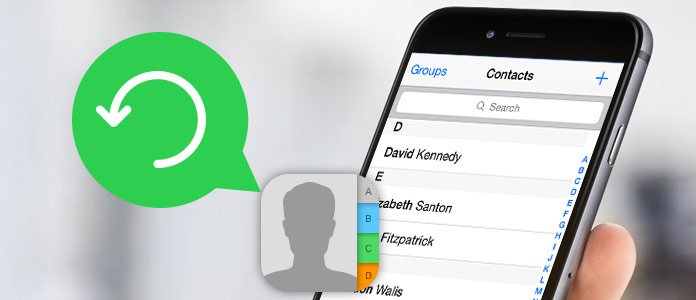
バックアップなしでiPhoneから消えた連絡先を復元
日頃よりiPhone 連絡先をiTunes/iCloudにバックアップする習慣があれば、いざ大切なデータが消えたときに簡単に復元できるので安心です。(iTunesバックアップが面倒くさいだと思うユーザーなら、サードパーティ製のソフトでiPhone iTunes バックアップ までご参考ください)
しかし、場合によってはちゃんと復元できないこともあり、このような場合なら、専門的なデータ復元ソフトの力を借りる必要があるかもしれません。実はこのようなソフトを利用すれば、連絡先などがバックアップなしでもデバイスから直接的に復元することもできるのです。
バックアップなしでiPhone 消えた連絡先を復元する方法
iPhoneの連絡先が消えたことに気付いてから、デバイスに何らの操作をしないことをご注意ください。なぜかというと、デバイスバックグランドの運行や何かの操作により、失ったデータが上書きされる恐れがあるからです。iPhone連絡先が消えてから、復元するまでデバイスの電源を切ることをお勧めします。
そして、下記のステップに従って、専門的なデータ復元ソフトをご利用して、iPhoneの消えた連絡先を復元する方法を一緒に見てみましょう。
ステップ 1iPhone データ復元をダウンロード
まず、Aiseesoft公式サイトからFoneLab - iPhone データ復元ソフトを無料ダウンロードしてください。そして、パソコンにインストールしましょう。
ステップ 2お使いのiPhoneをパソコンに接続する
そして、iPhoneをパソコンに接続してからFoneLabを起動します。iPhoneが自動にこのiPhone 電話帳 復元ソフトに認識されます。
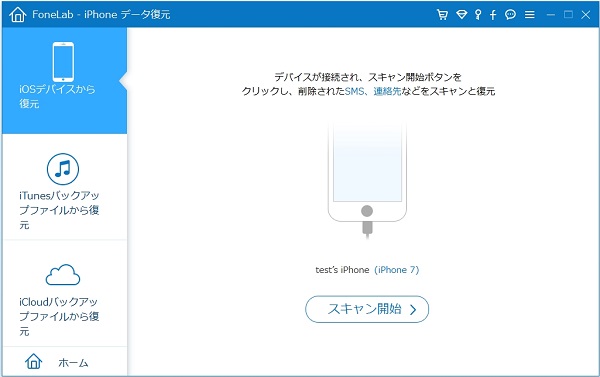
iPhoneをパソコンに接続
ステップ 3iPhoneの消えた連絡先をスキャンする
デバイスが成功に接続後、ユーザーは直接「スキャン開始」ボタンをクリックして、ソフトは自動的にiPhoneをスキャンし始めます。ソフトはiPhoneの消えた連絡先を復元できるほか、メッセージ 復元、通話履歴 復活、カレンダー 復元などにも対応でき、そして、iPhone以外も、iPad/iPodといったiOSデバイスにも対応します。
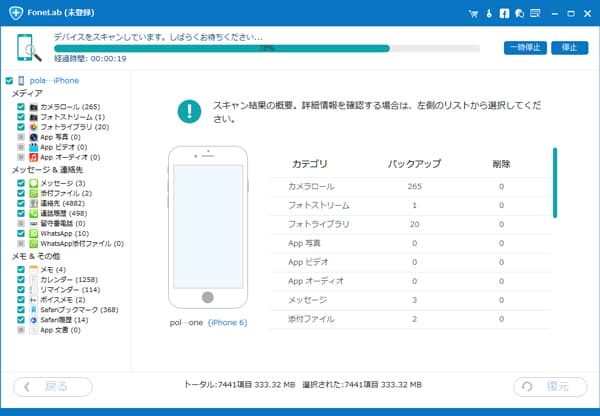
iPhoneの消えた連絡先をスキャン
ステップ 4iPhoneの消えた連絡先をプレビュー、復元
デバイスをスキャン後、iPhoneの消えた連絡先と今デバイスに保存してある連絡先データが全部表示されます。失われた連絡先だけを確認したい場合、インタフェースのトップにあるボタンをオンにする必要があります。
そして、iPhoneの消えた連絡先が表示され、ユーザーはお必要に応じて復元したい消えた電話帳をチェックに入れ、「復元」できます。
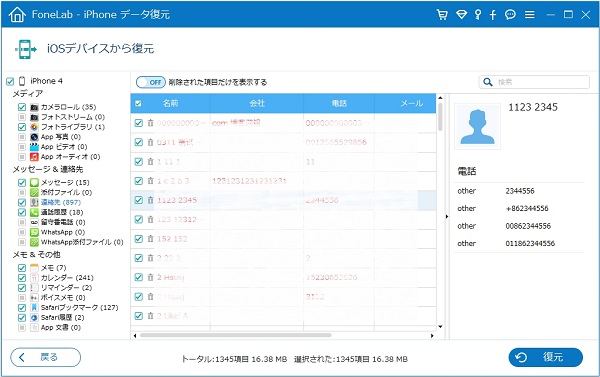
iPhoneの消えた連絡先を復元
以上と述べたように、iTunes/iCloudにバックアップを取っていなくても、iPhoneの消えた連絡先をデバイスから直接的に復元できるのです。操作がとても簡単で、パソコン初心者でも安心にご利用できます。
この復元ソフトはiPhoneに上書きされない電話帳を復元できます。百パーセント消えた連絡先を復元できることを言われません。バックアップが取ったことがあれば、バックアップから連絡先を復元することをオススメします。iTunes/iCloudで復元する方法と異なり、バックアップから電話帳を抽出することができます。お気にいれば、iPhone 電話帳 バックアップ 復元をご覧ください。
推薦文章
